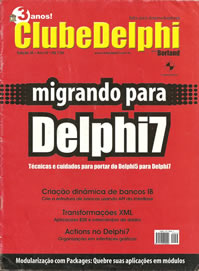
Atenção: por essa edição ser muito antiga não há arquivo PDF para download. Os artigos dessa edição estão disponíveis somente através do formato HTML.
Ações no Delphi 7
Organização e configurabilidade em interfaces gráficas
Apresentaremos neste artigo o componente ActionManager, que centraliza a construção de menus e barras de ferramentas em um formulário, permitindo que sejam customizados em tempo de execução pelo usuário (como no Office). O Delphi 7 traz ainda a opção de personalizar a aparência dos menus e barras no estilo do Windows XP. Vale ressaltar que as ações são, no momento, um recurso exclusivo do Delphi. Ainda não há equivalentes para o Kylix/CLX.
Introdução ao uso de Actions
Antes de conhecermos o ActionManager precisamos entender um dos seus principais fundamentos, o uso de Actions. Vamos examinar o porquê do surgimento dos componentes Actions e qual a vantagem de utilizar esta abordagem.
No Delphi 4, a Borland lançou o componente ActionList, que permite ao desenvolvedor definir as ações (actions) de um formulário em um único local. Cada ação possui suas próprias características, como Caption, Hint, imagem, Shortcut, código da ação etc. Podemos definir a propriedade Action de um TButton ou TMenuItem (ou ambos) para apontar para a ação criada. Todas as características da ação são então passadas ao controle associado. Uma mudança em alguma propriedade da ação se reflete imediatamente nos itens associados.
Um bom exemplo de uso de ações é a própria IDE do Delphi, onde temos um botão Salvar (Save) na Speedbar e o mesmo comando disponível no menu (File|Save). O botão e o item de menu executam a mesma operação e possuem muitas características em comum. Isto é, ambos os controles apontam para a mesma Action.
Para uma pequena introdução ao uso de Actions, em uma nova aplicação Delphi coloque dois componentes TButton e um ActionList 
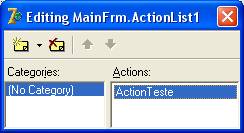
Figura 1. Criação de ações para um ActionList
Dê um duplo clique na Action e crie o seguinte manipulador para o seu evento OnExecute:
procedure TMainFrm.ActionTesteExecute(Sender: TObject);
begin
ShowMessage('Testando Ação');
...







